光盘装系统,小编告诉你光盘怎么安装win8系统
分类:windows7教程 发布时间:2017-12-15 09:42:57
虽然是U盘安装系统当道,但是一些有用户出于不知道该怎么去操作U盘启动,或者是习惯于使用光盘装系统,于是乎有用户购买了win8系统光盘来安装系统,但是一些用户却不知道该怎么去操作,下面,小编就从零开始教大家怎么用光盘给电脑安装Win8系统。
Win8是由微软公司开发的,具有革命性变化的操作系统。该系统旨在让人们的日常电脑操作更加简单和快捷,为人们提供高效易行的工作环境Win8支持来自Intel、AMD和ARM的芯片架构,为此,有用户就提出使用光盘安装win8系统的想法。怎么操作?下面,小编就来给大家介绍光盘安装win8系统的操作步骤。
光盘装系统
准备一个含有系统Win8(ios的文件格式)的光盘

光盘装系统系统软件图解1
把系统光盘放入光驱中去

安装系统系统软件图解2
在电脑光驱上放入win8光盘,启动按F12、F11、Esc等启动热键,在弹出的启动菜单中选择DVD选项,回车
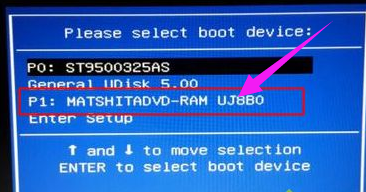
安装系统系统软件图解3
进入光盘主菜单,按数字2或点击选项2运行pe微型系统
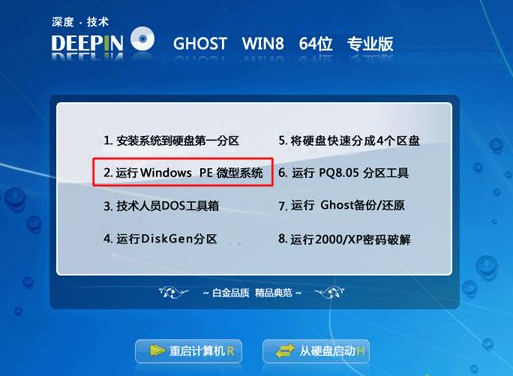
光盘系统软件图解4
进入pe系统,如果需要重新分区,双击【硬盘分区DiskGenius】,点击【硬盘】,选择【快速分区】。
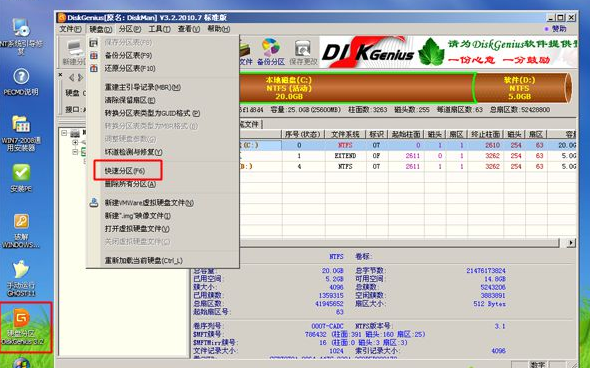
安装系统系统软件图解5
设置分区数目和大小,点击:确定,执行分区过程

安装系统系统软件图解6
完成分区后,双击【自动恢复win8到C盘】,弹出提示框,点击确定
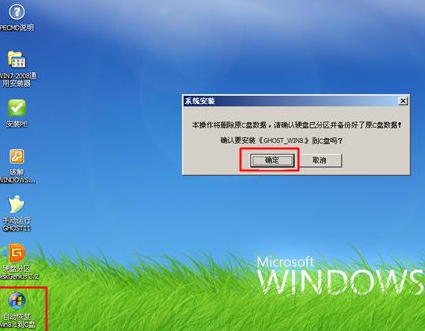
安装系统系统软件图解7
进入到这个界面,执行win8系统解压到C盘操作
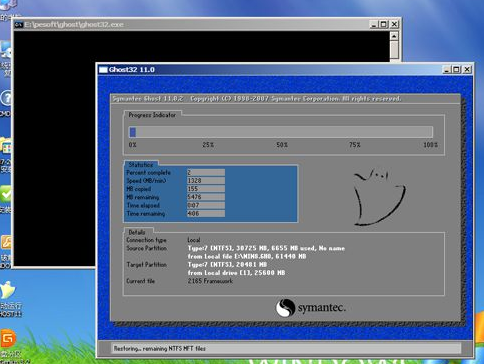
光盘装系统系统软件图解8
完成解压后,电脑自动重启,取出系统光盘,自动执行win8系统安装操作

安装系统系统软件图解9
后续的过程将会自动完成,包括系统驱动安装和配置,等待完成
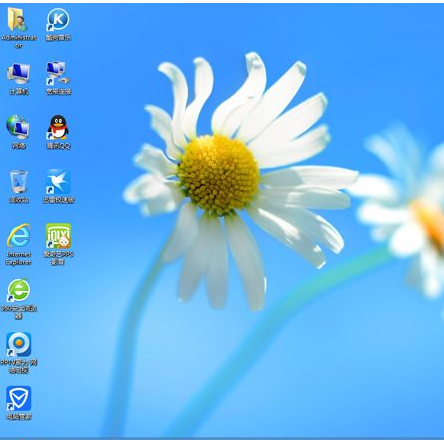
win8系统软件图解10
关于光盘安装win8系统的操作,小编就跟大家说到这里了。






 立即下载
立即下载







 魔法猪一健重装系统win10
魔法猪一健重装系统win10
 装机吧重装系统win10
装机吧重装系统win10
 系统之家一键重装
系统之家一键重装
 小白重装win10
小白重装win10
 杜特门窗管家 v1.2.31 官方版 - 专业的门窗管理工具,提升您的家居安全
杜特门窗管家 v1.2.31 官方版 - 专业的门窗管理工具,提升您的家居安全 免费下载DreamPlan(房屋设计软件) v6.80,打造梦想家园
免费下载DreamPlan(房屋设计软件) v6.80,打造梦想家园 全新升级!门窗天使 v2021官方版,保护您的家居安全
全新升级!门窗天使 v2021官方版,保护您的家居安全 创想3D家居设计 v2.0.0全新升级版,打造您的梦想家居
创想3D家居设计 v2.0.0全新升级版,打造您的梦想家居 全新升级!三维家3D云设计软件v2.2.0,打造您的梦想家园!
全新升级!三维家3D云设计软件v2.2.0,打造您的梦想家园! 全新升级!Sweet Home 3D官方版v7.0.2,打造梦想家园的室内装潢设计软件
全新升级!Sweet Home 3D官方版v7.0.2,打造梦想家园的室内装潢设计软件 优化后的标题
优化后的标题 最新版躺平设
最新版躺平设 每平每屋设计
每平每屋设计 [pCon planne
[pCon planne Ehome室内设
Ehome室内设 家居设计软件
家居设计软件 微信公众号
微信公众号

 抖音号
抖音号

 联系我们
联系我们
 常见问题
常见问题



